ConoHa WINGにサーバー移行した結果、AdSenseのads.txt警告がでてしまいました。
ads.txt警告への対処する方法を書きます。
飛べる目次
「ads.txt」ファイルを準備
まずは設置する「ads.txt」ファイルを準備します。
AdSenseの管理画面にログインして、ads.txtの警告から「ads.txt」ファイルをダウンロードします。
ConoHa WINGにads.txtファイルを設置
次にConoHa WINGにログイン。
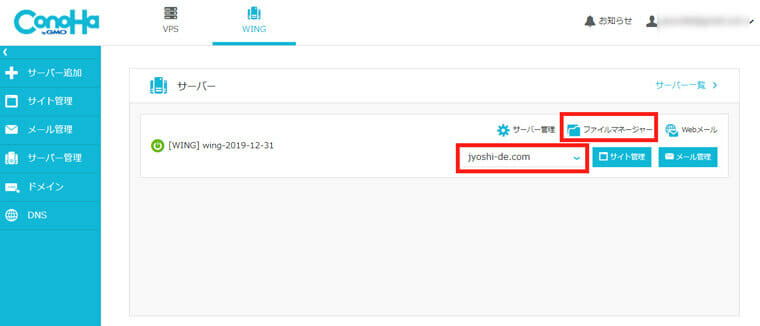
対象のドメイン「jyoshi-de.com」(※当サイトの場合)が選択された状態になっていることを確認して、「ファイルマネージャー」をクリック。
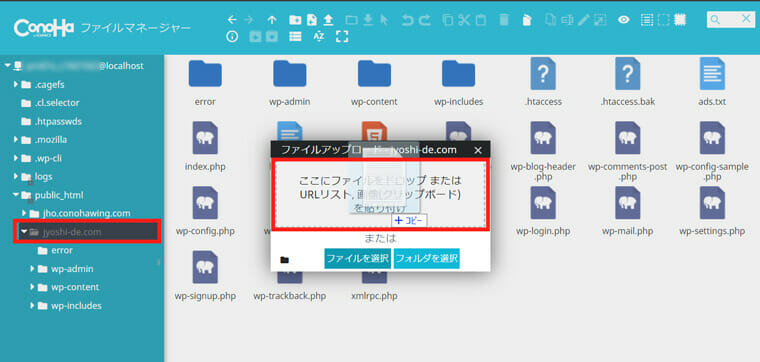
ファイルマネージャー画面が開きます。左側が対象のドメイン「jyoshi-de.com」※当サイトの場合を選択してください。
ここに先ほどAdSense管理画面からダウンロードした「ads.txt」ファイルを真ん中にドラッグしてアップロード完了。
やる作業はたったこれだけです。
後は、Googleアドセンスの管理画面上に反映されるのを待ちます。
即日反映ではありません。数日間忘れて待ちましょう。
サーバー移行したら忘れずに
SSLの設定も終わり、WordPress本体とデータ一式は移行できたとすっかり安心していました。
しかし、サーバーに直接アップしているファイルは、ConoHaかんたん移行の対象外となってしまうんですね。
移行後の新しいサーバーに「ads.txt」を設置する作業を行なったかどうか不安でしたら、AdSenseの管理画面にログインしてみましょう。
警告がでていなければ問題ありません。
警告がでていれば、この記事のアドセンスads.txtを設置する方法を行なってみてください。
wpXからConoHaWINGへサーバー移行したお話
あわせて読みたい

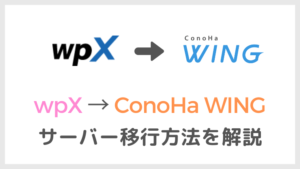
wpXからConoHa WINGへWordPressのサーバー移行方法を解説
WordPressのサーバー移行って大変そう、時間が掛かるのでは? 実は大変どころか、新規にWordPressを作るときと比べて圧倒的にかんたんです。 WordPressを新規で設定した...

